Πώς να συμπιέσετε ένα βίντεο για αποστολή μέσω email
- Συμπίεση με VLC
- Συμπίεση με Camtasia
- Χρησιμοποιήστε το Windows Movie Maker
- Συμπίεση στην Πρεμιέρα
- Χρησιμοποιήστε το Final Cut Pro
- Χρησιμοποιήστε το Windows Media Player
- Συμπίεση στο χειρόφρενο
- Συμπίεση με Ffmpeg
- Συμπίεση με το iMovie
- Συμπίεση στο PowerPoint
- Συμπίεση στο QuickTime
- Συμπίεση στο Dropbox
«Πρέπει να στείλω ένα βίντεο σε έναν από τους φίλους μου μέσω Gmail, αλλά το βίντεο είναι πολύ μεγάλο και αρνήθηκε, πώς να συμπιέστε ένα βίντεο για email ?" Είναι γνωστό ότι τα αρχεία βίντεο είναι μεγάλα. Μπορούν να κυμαίνονται από 10 MB για ένα λεπτό έως 100 MB και περισσότερο για μεγαλύτερο βίντεο. Είναι εντάξει να παρακολουθείτε βίντεο εκτός σύνδεσης, αλλά το σύστημα ηλεκτρονικού ταχυδρομείου δεν σας επιτρέπει να τα στείλετε εάν Τα βίντεο είναι πολύ μεγάλα. Ευτυχώς, μπορείτε να μάθετε πώς να συμπιέσετε τα βίντεο παρακάτω.
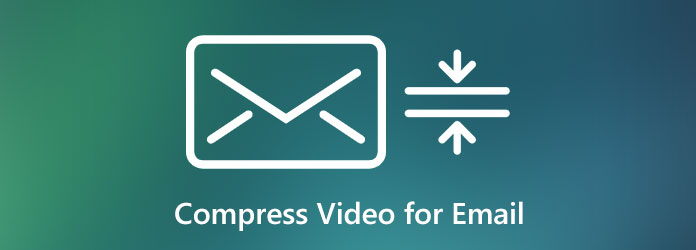
Μέρος 1: Πόσο βίντεο μπορεί να στείλει ένα email
Διάφοροι πάροχοι email έχουν διαφορετικό όριο στο μέγεθος των συνημμένων και μοιραζόμαστε τα κύρια συστήματα email παρακάτω.
| Σύστημα email | Μέγιστο μέγεθος (MB) |
|---|---|
| Gmail | 25 |
| iCloud | 20 |
| Η AOL | 25 |
| Yahoo | 25 |
| θέα | 20 |
| ProtonMail | 25 |
| Mail.com | 50 |
Ορισμένα συστήματα email παρέχουν επίσης αποθήκευση cloud για να σας βοηθήσουν να στείλετε μεγάλα αρχεία βίντεο, αλλά εξακολουθεί να έχει όριο. Το Gmail, για παράδειγμα, σας επιτρέπει να στείλετε ένα βίντεο μικρότερο από 25MB ή μεγάλο συνημμένο με το Google Drive. Το τελευταίο εξαρτάται από τη δωρεάν αποθήκευση του λογαριασμού σας.
Μέρος 2: Ο απόλυτος τρόπος συμπίεσης βίντεο για email
Η μεγαλύτερη ανησυχία για τη συμπίεση ενός βίντεο για email είναι το πρόβλημα απώλειας ποιότητας. Εάν χρησιμοποιείτε το σωστό εργαλείο, όπως Tipard Video Converter Ultimate, δεν θα αντιμετωπίσετε αυτό το πρόβλημα. Επιπλέον, παρέχει πολλές χρήσιμες λειτουργίες με τον τρόπο που ο καθένας μπορεί να μάθει γρήγορα.
Βασικά χαρακτηριστικά του καλύτερου συμπιεστή βίντεο
- 1. Συμπίεση βίντεο για αποστολή μέσω email γρήγορα.
- 2. Προσφέρετε διάφορους τρόπους συμπίεσης αρχείων βίντεο χωρίς απώλεια ποιότητας.
- 3. Υποστηρίξτε σχεδόν όλες τις μορφές αρχείων βίντεο, όπως AVI, MKV, MP4 κ.λπ.
Εν συντομία, είναι η καλύτερη επιλογή για συμπίεση βίντεο ή βίντεο για email σε υπολογιστή και Mac.
Πώς να συμπιέσετε βίντεο για email στην επιφάνεια εργασίας
Βήμα 1Προσθήκη βίντεο
Εκκινήστε τον καλύτερο συμπιεστή βίντεο αφού τον εγκαταστήσετε στον υπολογιστή σας. Είναι συμβατό με τα Windows 10/8/7 και το Mac OS X. Μεταβείτε στο Προσθήκη αρχείων μενού στην επάνω αριστερή πλευρά και επιλέξτε Προσθήκη αρχείων or Προσθήκη φακέλου για να εισαγάγετε τα αρχεία βίντεο που θέλετε να στείλετε με email.

Βήμα 2Συμπίεση βίντεο για email
Υπάρχουν τρεις τρόποι συμπίεσης ενός βίντεο για email:
Τρόπος 1: Συμπίεση βίντεο με μετατροπή
Ορισμένες μορφές βίντεο είναι μεγαλύτερες από άλλες στην ίδια κατάσταση. Η μετατροπή AVI σε FLV θα παράγει μικρότερο μέγεθος αρχείου. Μετά τη φόρτωση βίντεο, κάντε κλικ στο Μετατροπή όλων σε μενού για την ενεργοποίηση του διαλόγου προφίλ. Αναζήτηση και επιλογή FLV στο Βίντεο καρτέλα και επιλέξτε την προεπιλογή με την αρχική ποιότητα.

Τρόπος 2: Συμπίεση βίντεο με κωδικοποιητή
Εάν θέλετε να διατηρήσετε την αρχική μορφή βίντεο, η προσαρμογή του κωδικοποιητή είναι ένας άλλος τρόπος συμπίεσης βίντεο για email. Επίσης, ενεργοποιήστε το διάλογο προφίλ, κατευθυνθείτε προς Βίντεο καρτέλα και επιλέξτε τη μορφή βίντεο. Επιλέξτε μια προεπιλογή και κάντε κλικ στο Εξοπλισμος εικόνισμα. Εδώ μπορείτε να επιλέξετε έναν κατάλληλο κωδικοποιητή, ανάλυση χαμηλότερης κλίμακας, ποιότητα και άλλες παραμέτρους.
Τρόπος 3: Συμπίεση βίντεο με διαχωρισμό
Χωρίστε ένα μεγάλο βίντεο σε κλιπ θα συμπιέσει το μέγεθος του αρχείου για email. Κάντε κλικ στο Τομή εικονίδιο σε έναν τίτλο για να το ανοίξετε Τομή παράθυρο. Πρώτον, αφαιρέστε τα ανεπιθύμητα καρέ επαναφέροντας τις θέσεις έναρξης και λήξης. Στη συνέχεια, τοποθετήστε το ρυθμιστικό στη σωστή θέση και κάντε κλικ στο Σπλιτ κουμπί για να χωρίσετε το βίντεο σε δύο κλιπ. Μπορείτε να κλιπ βίντεο περαιτέρω.

Βήμα 3Αποθήκευση συμπιεσμένου βίντεο
Μετά τη συμπίεση βίντεο για email, επιστρέψτε στην κύρια διεπαφή. Ορίστε έναν συγκεκριμένο φάκελο για να αποθηκεύσετε την έξοδο πατώντας το Folder κουμπί στο κάτω μέρος. Τέλος, κάντε κλικ στο Μετατροπή όλων κουμπί για εξαγωγή των συμπιεσμένων βίντεο. Στη συνέχεια, μπορείτε να τους στείλετε με email εύκολα.

Παρεμπιπτόντως, αυτός ο μετατροπέας βίντεο σάς επιτρέπει επίσης να μετατρέπετε αρχεία βίντεο, όπως WMA σε MP4, WebM σε MP4, MP4 έως FLV και άλλα.
Μέρος 3: Πώς να συμπιέσετε βίντεο για ηλεκτρονικό ταχυδρομείο μέσω ηλεκτρονικού ταχυδρομείου
Μερικές φορές, ίσως χρειαστεί περιστασιακά να συμπιέσετε ένα βίντεο για email. Η εφαρμογή συμπιεστή βίντεο Ιστού, όπως το Video Compressor Online, είναι μια καλή εναλλακτική λύση. Ωστόσο, οι εφαρμογές ιστού λειτουργούν με πολλά μειονεκτήματα, όπως το όριο μεγέθους αρχείου. Επιπλέον, απαιτεί καλή σύνδεση στο Διαδίκτυο. Εδώ είναι τα βήματα:
Βήμα 1Ανοίξτε έναν συμπιεστή βίντεο ιστού στο πρόγραμμα περιήγησής σας, όπως https://compress-video-online.com/. Κάντε κλικ στο Επιλέξτε ένα αρχείο κουμπί και ανεβάστε το βίντεο που θέλετε να στείλετε με email.
Βήμα 2Μετά τη φόρτωση βίντεο, θα λάβετε τις τρεις επιλογές. Μετακινήστε το ρυθμιστικό κάτω Μέγεθος αρχείου εξόδου μέχρι να ικανοποιήσει την απαίτησή σας ηλεκτρονικού ταχυδρομείου.
Συμβουλή: Εάν θέλετε να αλλάξετε τη μορφή εξόδου, τον κωδικοποιητή ή άλλες επιλογές, κάντε κλικ στο Ρυθμίσεις μορφής εξόδου βίντεο σύνδεσμο.
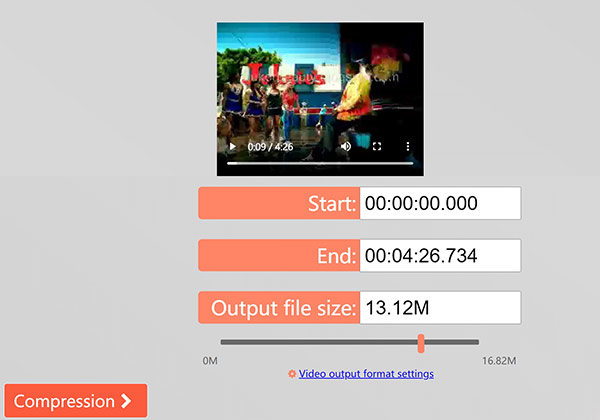
Βήμα 3Κάντε κλικ στο Συμπίεση κουμπί για να αρχίσετε να συμπιέζετε το βίντεο για ηλεκτρονική αλληλογραφία. Χρειάζεται λίγος χρόνος για να ολοκληρωθεί η εργασία λόγω διαδικτυακής εργασίας.
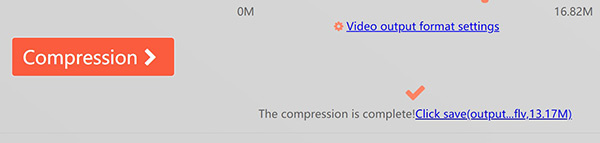
Βήμα 4Όταν ολοκληρωθεί, κατεβάστε το συμπιεσμένο βίντεο στον υπολογιστή σας και στείλτε το με το email σας.
Μέρος 4: Συχνές ερωτήσεις σχετικά με τη συμπίεση βίντεο για ηλεκτρονικό ταχυδρομείο
Πώς μπορώ να στείλω ένα μεγάλο αρχείο βίντεο μέσω email;
Έχετε δύο επιλογές για να στείλετε ένα μεγάλο αρχείο βίντεο μέσω email. Πρώτον, μπορείτε να χρησιμοποιήσετε μια υπηρεσία ηλεκτρονικού ταχυδρομείου με αποθήκευση cloud για να κάνετε τη δουλειά, όπως το Gmail. Ή μπορείτε να συμπιέσετε το αρχείο βίντεο και να το στείλετε ξανά.
Πόσο MB είναι ένα βίντεο 30 λεπτών;
Γενικά, τα 30 λεπτά θα είναι περίπου 200MB. Δικαιώματα δεδομένων 1 GB θα έδιναν περίπου 1 έως 1.5 ώρες βίντεο. Εκτός από τη διάρκεια, η μορφή βίντεο καθορίζει επίσης το μέγεθος του αρχείου βίντεο.
Τι συμβαίνει όταν συμπιέζετε ένα βίντεο;
Πρώτα απ 'όλα, το μέγεθος του αρχείου βίντεο θα γίνει μικρότερο όταν το συμπιέζετε. Άλλες πτυχές εξαρτώνται από τον τρόπο συμπίεσης του βίντεο, όπως μορφή εξόδου, ποιότητα βίντεο, διάρκεια βίντεο και άλλα.
Συμπέρασμα
Τώρα, πρέπει να καταλάβετε πώς να συμπιέσετε ένα βίντεο για email. Είναι ακόμα ένας σημαντικός τρόπος για την αποστολή και λήψη πληροφοριών και αρχείων. Ωστόσο, δεν είναι καλή επιλογή αποστολής μεγάλων αρχείων βίντεο. Πρώτον, θα πρέπει να μάθετε το όριο μεγέθους για κάθε σύστημα email. Στη συνέχεια, το Tipard Video Converter Ultimate μπορεί να σας βοηθήσει να συμπιέσετε εύκολα αρχεία βίντεο με πολλές μεθόδους. Εάν έχετε άλλα προβλήματα που σχετίζονται με τη συμπίεση βίντεο, αφήστε ένα μήνυμα κάτω από αυτήν την ανάρτηση και θα σας απαντήσουμε γρήγορα.







